Windows系统如何设置色盲模式? windows色盲模式快捷键用法
时间:2025-02-17 16:15:39 142浏览 收藏
有志者,事竟成!如果你在学习文章,那么本文《Windows系统如何设置色盲模式? windows色盲模式快捷键用法》,就很适合你!文章讲解的知识点主要包括,若是你对本文感兴趣,或者是想搞懂其中某个知识点,就请你继续往下看吧~
缓解电脑视觉疲劳的秘密武器:Windows色盲模式!长时间面对电脑屏幕,眼睛酸涩疲劳?Windows系统自带的色盲模式,不仅能帮助色盲用户,更能有效保护视力!它通过调整屏幕颜色比例,减少视觉负担。本文将详细介绍Win11和Win10系统下如何启用和设置色盲模式。

快捷键操作:
为了方便快捷地开关颜色滤镜,建议您启用快捷键(通常为“Win + Ctrl + C”),无需进入设置菜单即可轻松控制。
Win11系统设置步骤:
- 按下【Win + X】组合键,或右键点击任务栏上的【开始】按钮,选择【设置】。
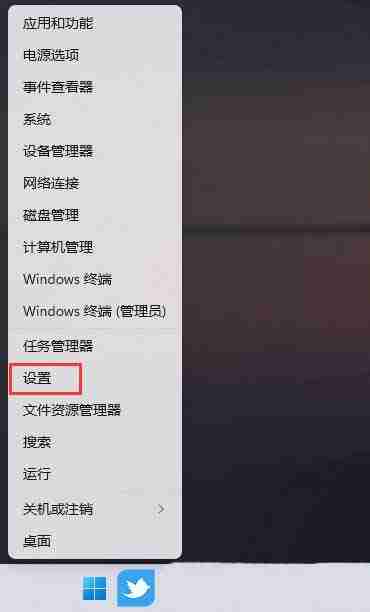
- 在设置窗口左侧点击【辅助功能】,然后在右侧找到【颜色滤镜】选项并点击。
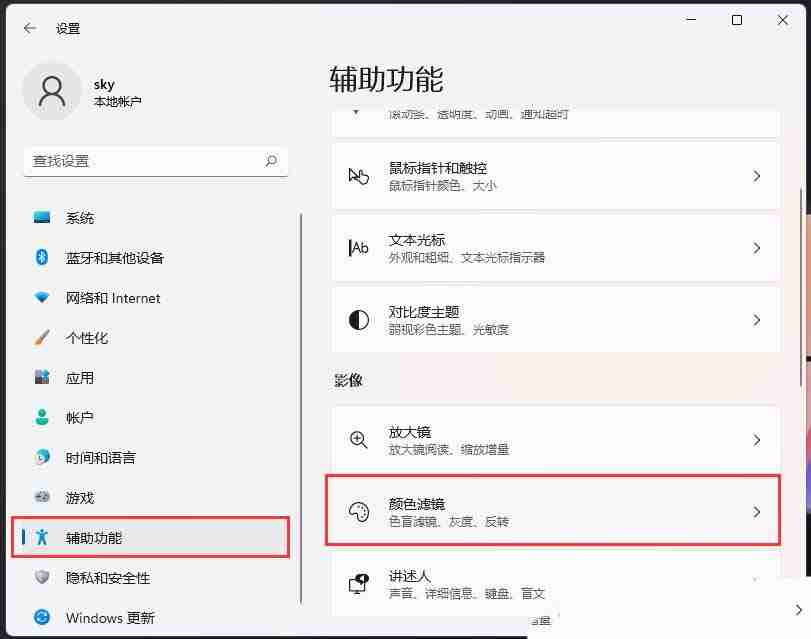
- 将颜色滤镜开关【打开】,并根据您的需求选择合适的颜色滤镜。
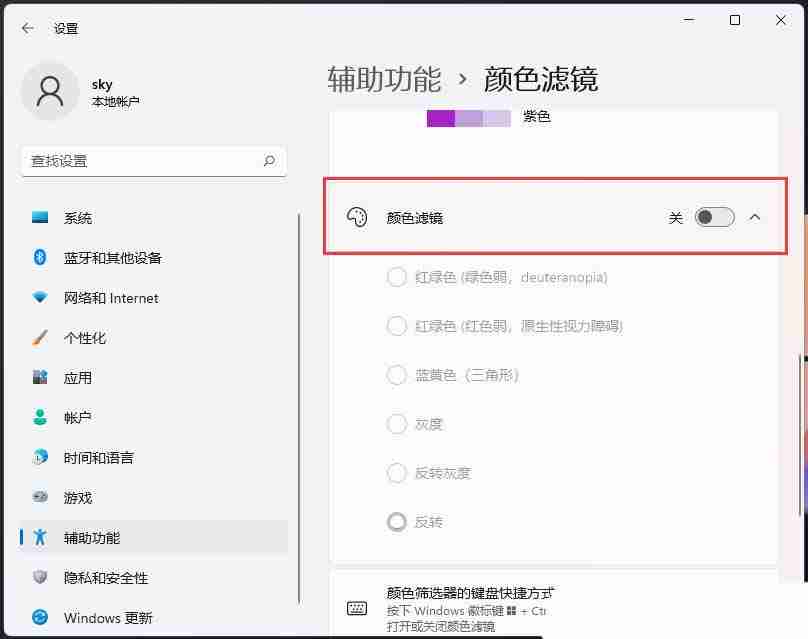
Win11深色模式设置:
- 右键点击桌面空白处,选择【个性化】。
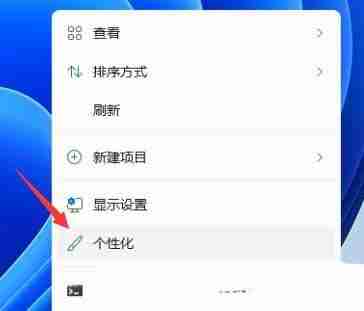
- 在个性化设置中,您可以选择并预览不同的主题。

- 点击【颜色】选项,进入颜色设置页面。
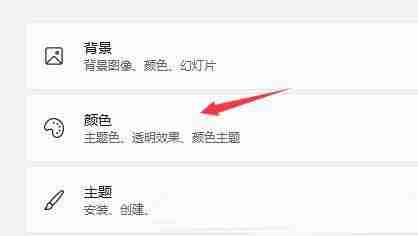
- 选择【深色】模式,即可将Windows和应用界面切换为深色主题。
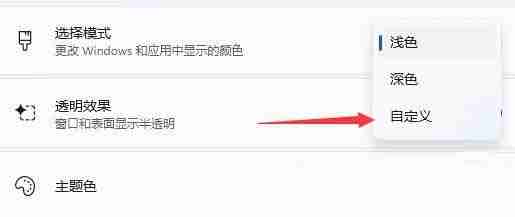
Win10系统设置步骤:
- 按下“Win+I”键打开设置,点击“轻松使用”。
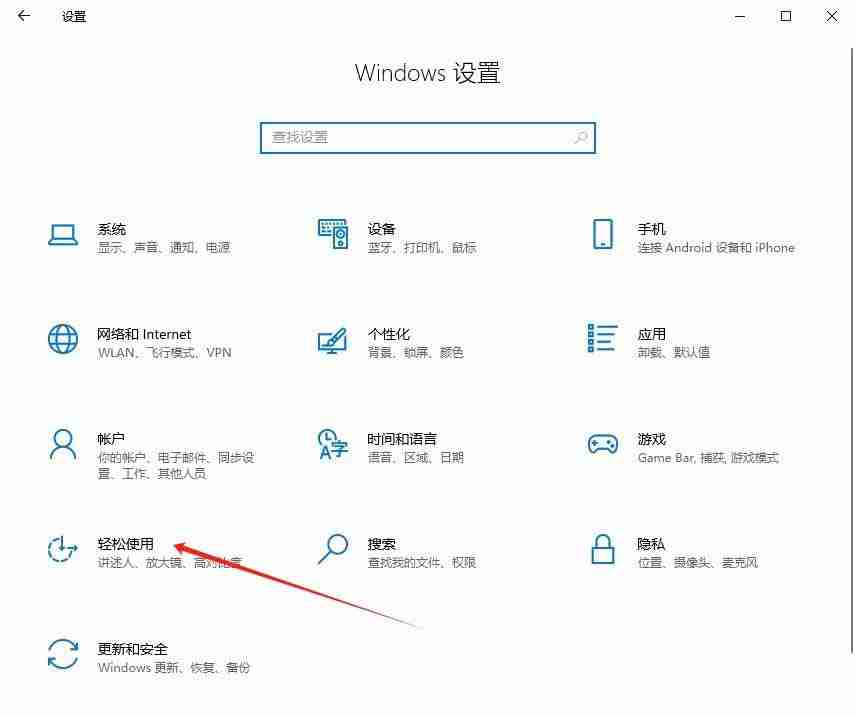
- 点击左侧的“颜色滤镜”。
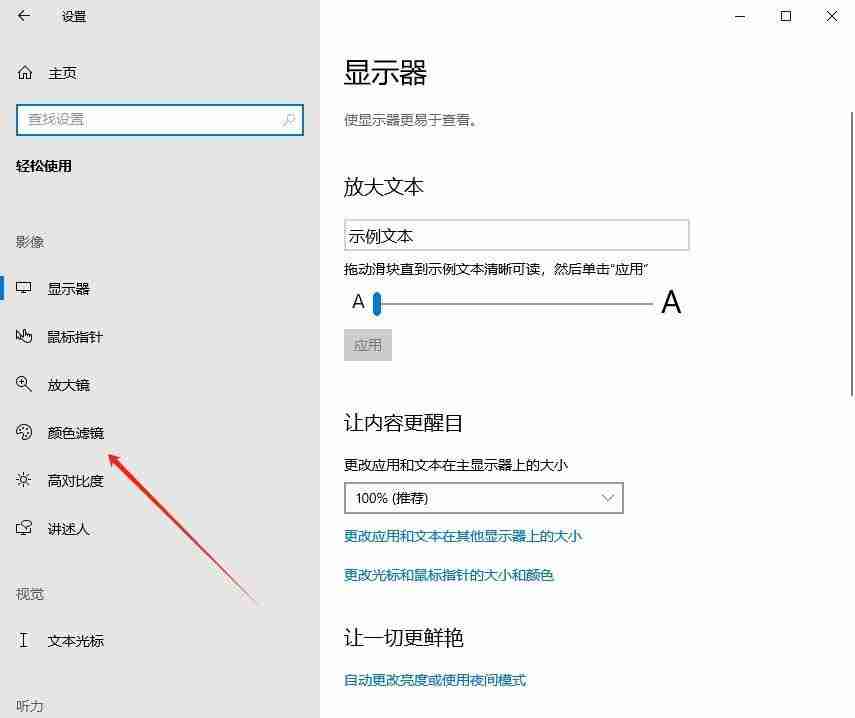
- 开启“颜色滤镜”功能。
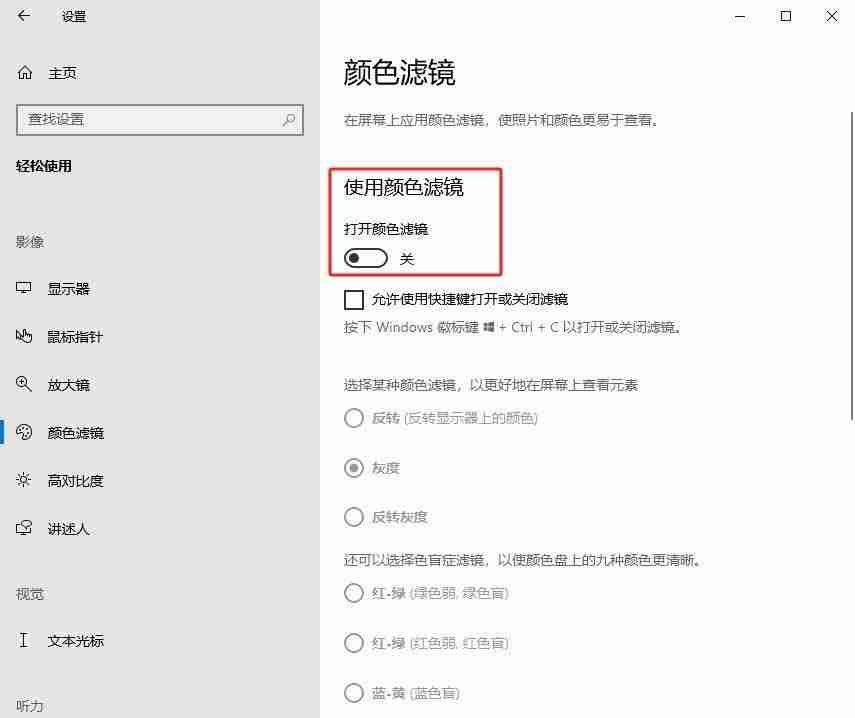
- 选择您需要的色盲滤镜类型。
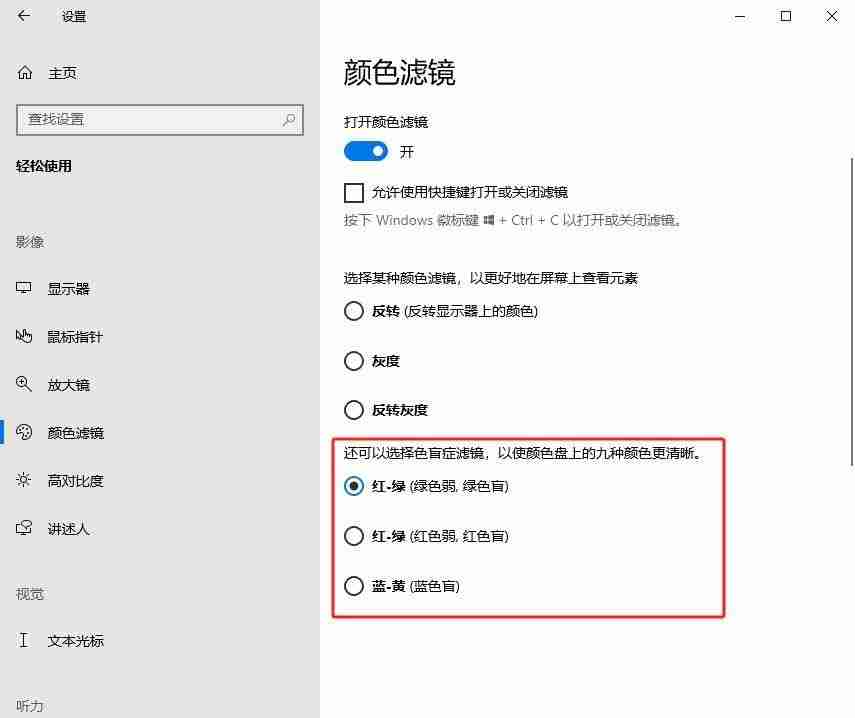
通过以上步骤,您可以轻松启用Windows系统的色盲模式,并根据自身情况选择合适的颜色滤镜,让您的电脑使用体验更舒适,有效保护眼睛健康!
今天带大家了解了的相关知识,希望对你有所帮助;关于文章的技术知识我们会一点点深入介绍,欢迎大家关注golang学习网公众号,一起学习编程~
相关阅读
更多>
-
501 收藏
-
501 收藏
-
501 收藏
-
501 收藏
-
501 收藏
最新阅读
更多>
-
293 收藏
-
120 收藏
-
127 收藏
-
428 收藏
-
122 收藏
-
478 收藏
-
465 收藏
-
146 收藏
-
160 收藏
-
316 收藏
-
264 收藏
-
356 收藏
课程推荐
更多>
-

- 前端进阶之JavaScript设计模式
- 设计模式是开发人员在软件开发过程中面临一般问题时的解决方案,代表了最佳的实践。本课程的主打内容包括JS常见设计模式以及具体应用场景,打造一站式知识长龙服务,适合有JS基础的同学学习。
- 立即学习 543次学习
-

- GO语言核心编程课程
- 本课程采用真实案例,全面具体可落地,从理论到实践,一步一步将GO核心编程技术、编程思想、底层实现融会贯通,使学习者贴近时代脉搏,做IT互联网时代的弄潮儿。
- 立即学习 516次学习
-

- 简单聊聊mysql8与网络通信
- 如有问题加微信:Le-studyg;在课程中,我们将首先介绍MySQL8的新特性,包括性能优化、安全增强、新数据类型等,帮助学生快速熟悉MySQL8的最新功能。接着,我们将深入解析MySQL的网络通信机制,包括协议、连接管理、数据传输等,让
- 立即学习 500次学习
-

- JavaScript正则表达式基础与实战
- 在任何一门编程语言中,正则表达式,都是一项重要的知识,它提供了高效的字符串匹配与捕获机制,可以极大的简化程序设计。
- 立即学习 487次学习
-

- 从零制作响应式网站—Grid布局
- 本系列教程将展示从零制作一个假想的网络科技公司官网,分为导航,轮播,关于我们,成功案例,服务流程,团队介绍,数据部分,公司动态,底部信息等内容区块。网站整体采用CSSGrid布局,支持响应式,有流畅过渡和展现动画。
- 立即学习 485次学习
